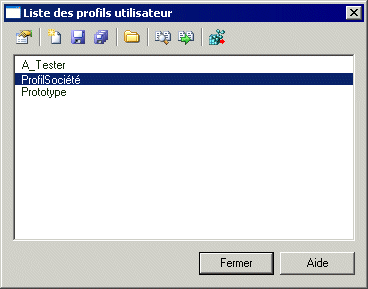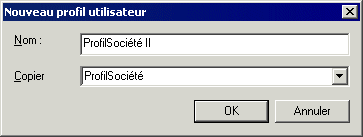Vous pouvez créer un profil utilisateur en copiant un profil existant, ou bien en copiant des valeurs depuis un modèle ouvert ou celles stockées dans votre registre.
-
Sélectionnez
Outils
> Ressources
> Profils utilisateur
pour afficher la boîte de dialogue Liste des profils utilisateurs :
-
Cliquez sur le bouton Nouveau pour afficher la boîte de dialogue Nouveau profil utilisateur :
-
Saisissez un nom pour votre profil, puis sélectionnez une source de données à partir de laquelle effectuer la copie. Vous pouvez choisir entre :
-
Un autre profil utilisateur
-
<Registre> - copie toutes vos valeurs par défaut de PowerAMC à partir du registre de Windows
-
<Modèle> - affiche la boîte de dialogue Modèle pour le profil utilisateur qui permet de spécifier les préférences à copier à partir d'un modèle ouvert (voir Copie de préférences à partir d'un modèle)
-
-
Spécifiez un nom et un emplacement pour créer le profil, puis cliquez sur Enregistrer.
Le profil utilisateur est créé et ouvert pour consultation dans l'éditeur de ressources.